新規のPCにした時に、Windowsで必ずやる設定をメモっておく
目次
検証環境
- Windows 10 Pro 64bit April 2018 Update (1803)
- Windows 10 Pro 64bit May 2021 Update (21H1) ※一部更新
私のWindows10設定(一般)
タスクバーの検索ボックス(旧Cortana)をアイコン化

あんま使わないのにこんなに場所を取ってる…
だけど、せっかくの機能を消すのも何なのでアイコン化する
タスクバーを右クリック→「検索」→「検索 アイコンを表示」を選択
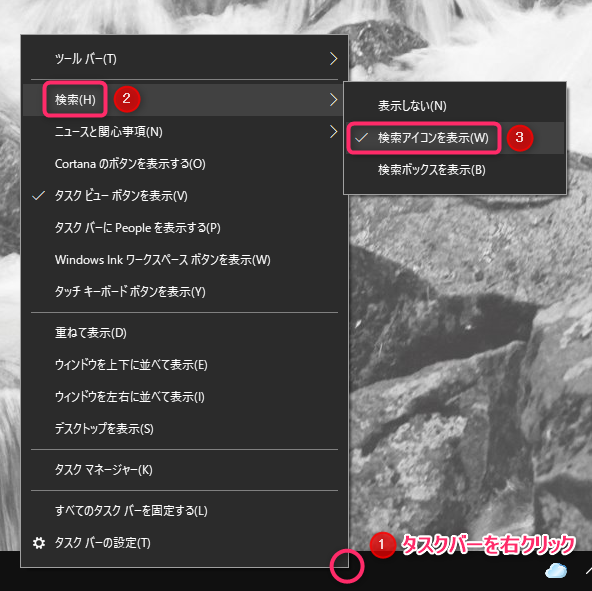
検索窓がなくなり、アイコン表示に
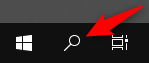
クイックアクセスに勝手に追加される機能を止める
クイックアクセスに勝手に追加されるおせっかい機能を止める
エクスプローラを開く→「表示」タブ→「オプション」
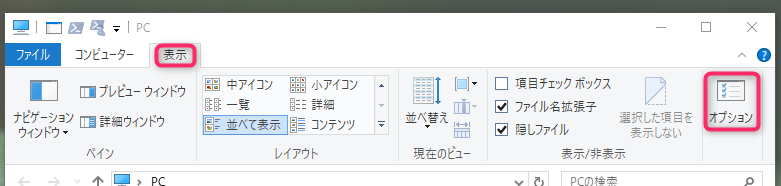
「全般」タブ→「最近使ったファイルをクイックアクセスに表示する」と「よく使うフォルダーをクイック アクセスに表示する」のチェックをオフ→「OK」ボタン
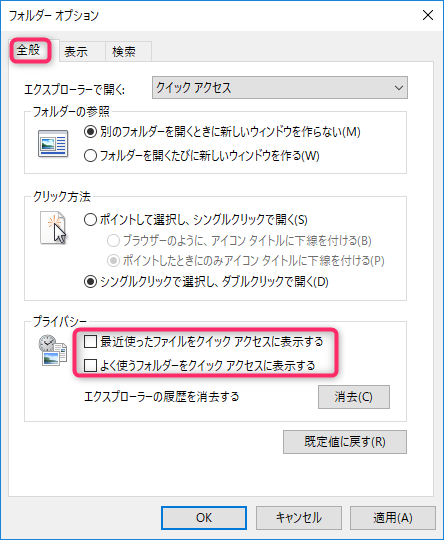
Shiftキーを5回押す事で動作する「固定キー機能」をオフ
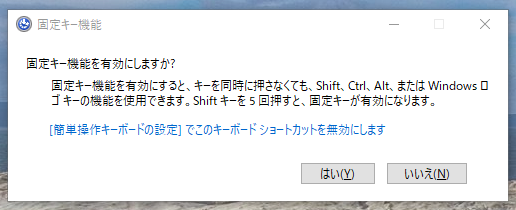
ゲームとかやってると、割とShiftキーを5回押してしまって「固定キー機能」とかいうのが暴発してしまってウザいので切る
スタートメニュー→「設定」(ギアのアイコン)を選択
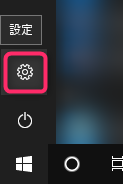
「簡単操作」を選択
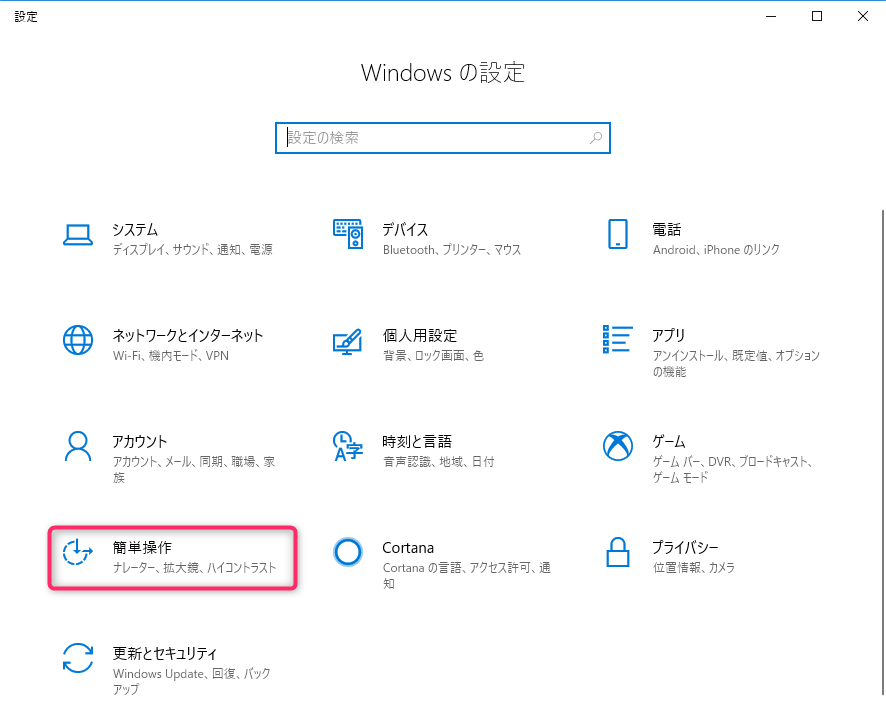
左ペインの「操作」の項にある「キーボード」→「固定キー機能を使用する」の項にある「キーボードショートカットで一度に1つずつキーを押す」をオフ、「固定キー機能を起動するショートカットを許可する」をオフ
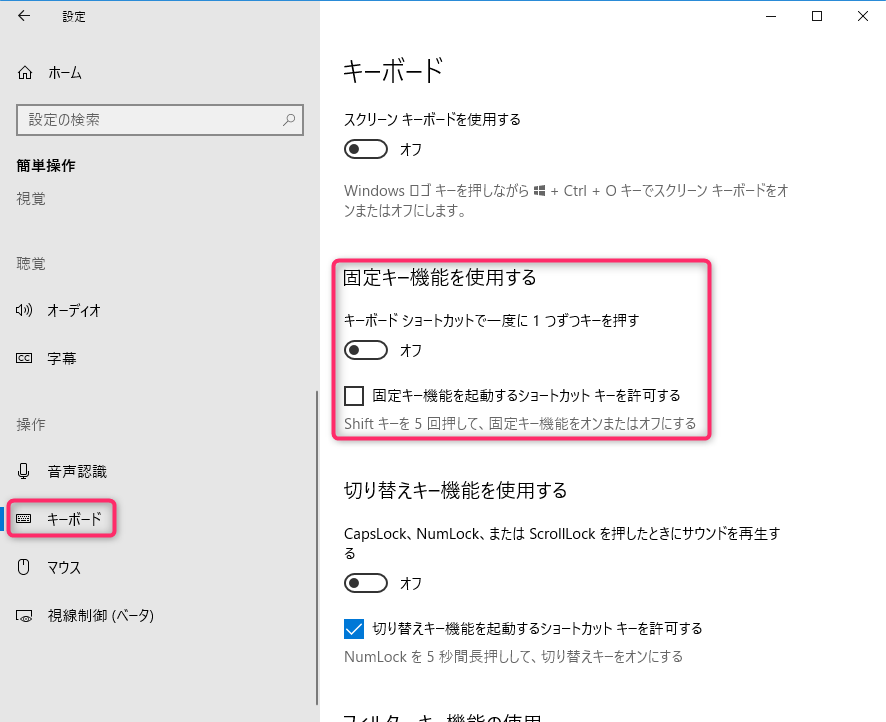
ついでにこの辺(「切り替えキー機能を使用する」「フィルターキー機能の使用」も)を全部オフにした方が良いかもしれません
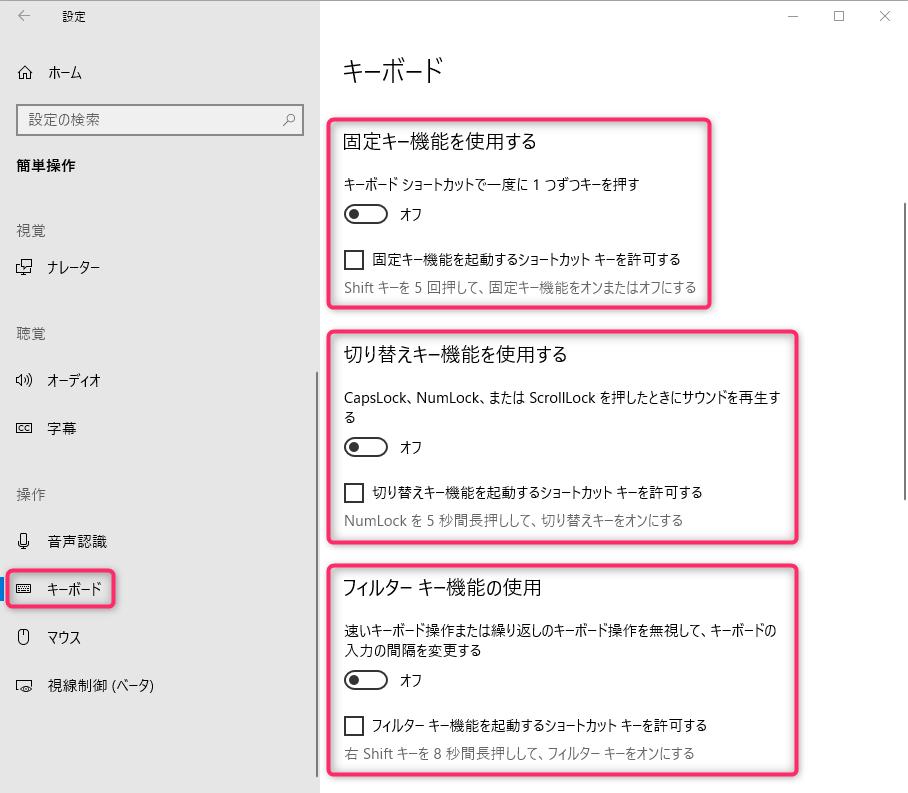
エクスプローラで開くデフォルトを「クイックアクセス」ではなく「PC」に
エクスプローラを開いた時のデフォルトが「クイックアクセス」である事に違和感…
なので、従来通りドライブ一覧が出る様にする
エクスプローラを開く→「表示」タブ→「オプション」
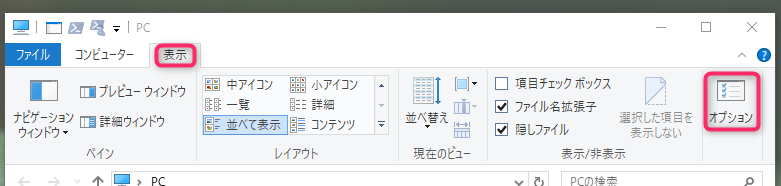
「全般」タブ→「エクスプローラで開く」を「PC」にする→「OK」ボタン
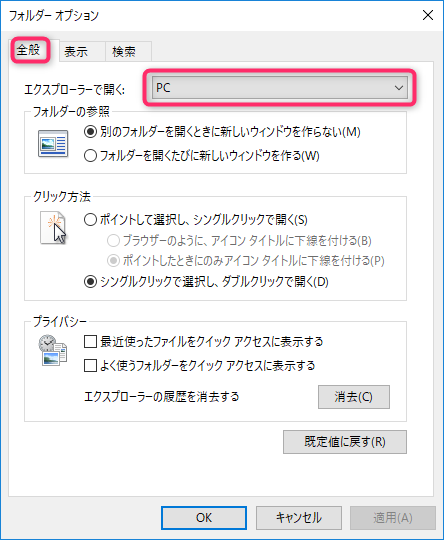
最後に使ったプリンタを通常使うプリンターにする機能をオフ
例えばアプリAで印刷時に使ったプリンタが、アプリBで印刷する際に通常使うプリンタとして選ばれる状態になる、これでは使いにくいのでこの設定を切る
スタートメニュー→「設定」(ギアのアイコン)を選択
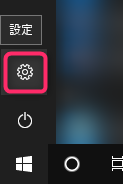
「デバイス」を選択
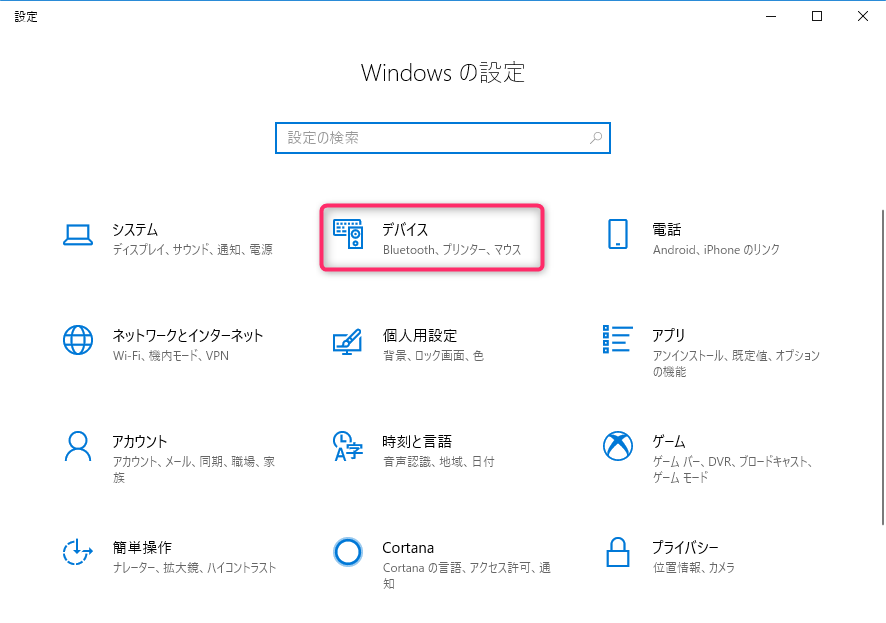
左ペインの「プリンターとスキャナー」を選択→「Windowsで通常使うプリンタを管理する」をオフ
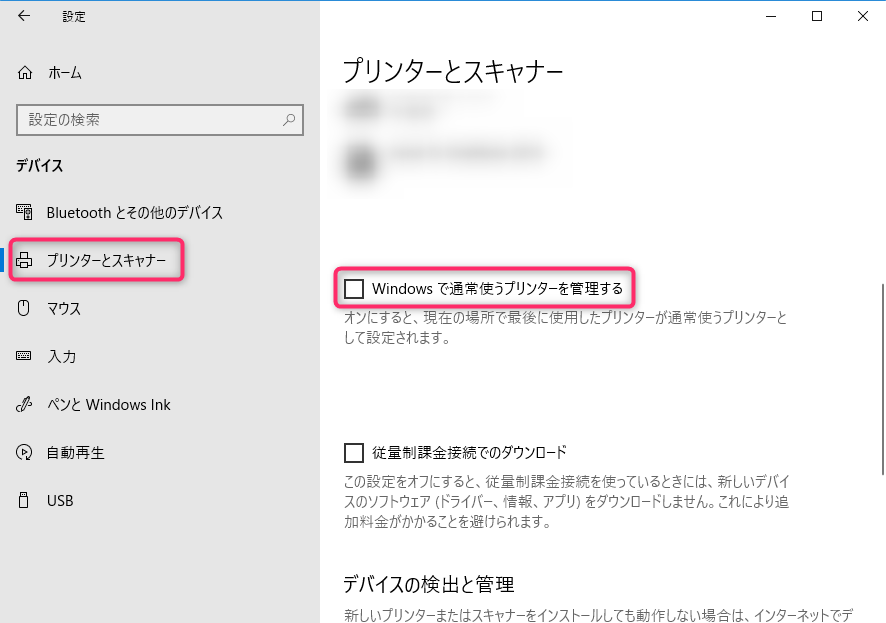
フォルダの同名上書きがあった場合に警告を表示する
Windows10の標準設定では、同名のフォルダが上書きコピーされても確認ダイアログが表示されないようになっている
なので、従来通り確認ダイアログを表示する様にする
エクスプローラを開く→「表示」タブ→「オプション」
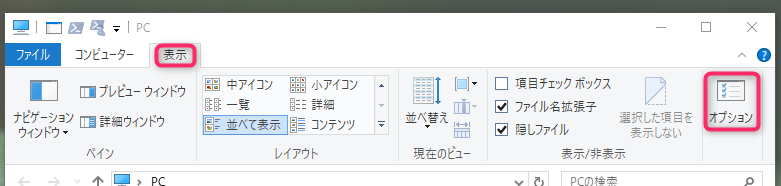
[表示]タブ→[フォルダーの結合の競合を非表示にする]をオフ→「OK」ボタン
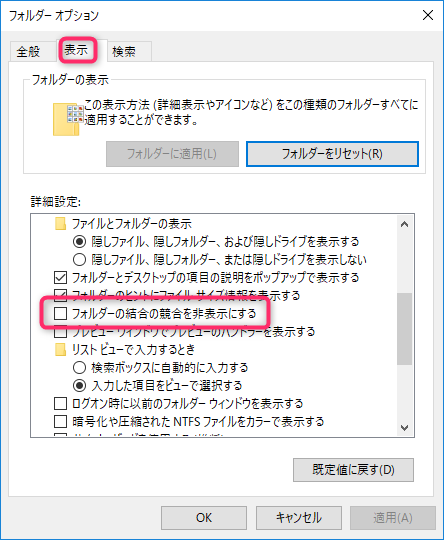
Delete(Del)キーによるファイル削除で確認ウインドウを表示する
Windows10の標準設定では、Delete(Del)キーによるファイルの削除は確認ダイアログが表示されないようになっている
なので、従来通り削除で確認ダイアログを出すには以下の設定を行う
デスクトップの「ごみ箱」を右クリック→「プロパティ」
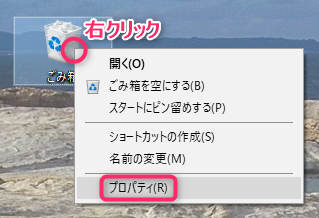
「削除の確認メッセージを表示する」にチェック→「OK」ボタン
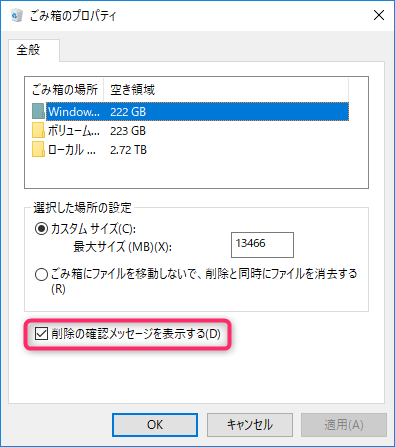
よく使うアプリ・おすすめのアプリ・最近開いた項目を非表示
スタートメニュー→「設定」(ギアのアイコン)を選択
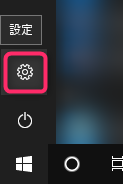
「個人用設定」を選択
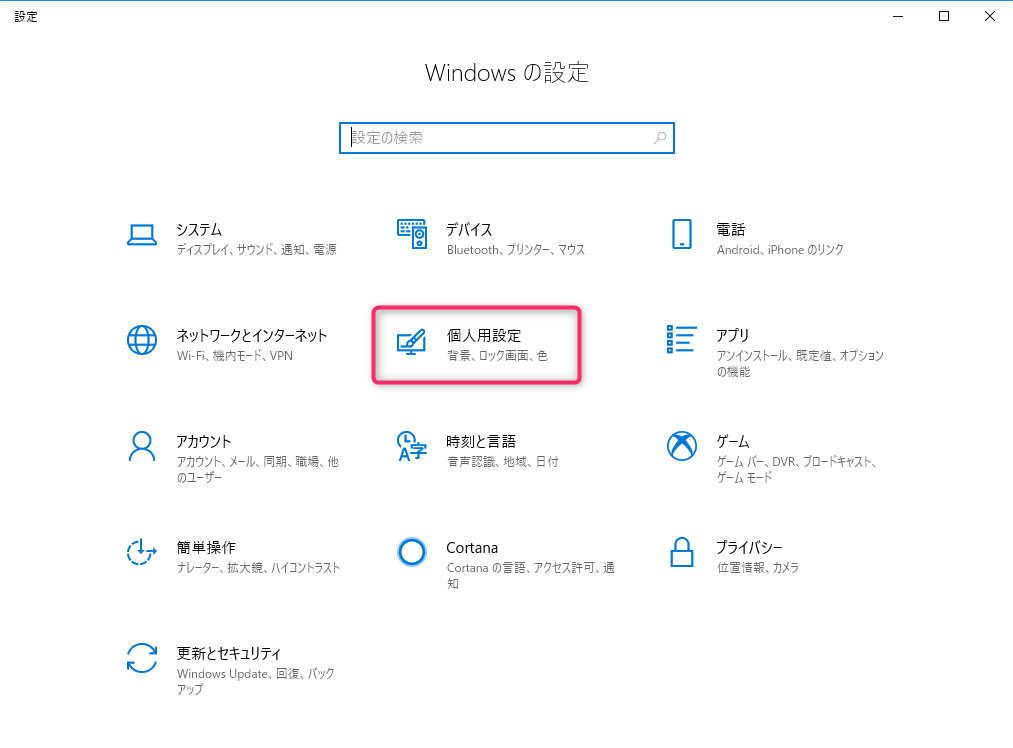
左の「スタート」→右の「よく使うアプリを表示する」「ときどきスタートメニューにおすすめのアプリを表示する」「スタートメニューまたはタスクバーのジャンプリストに最近開いた項目を表示する」をオフ
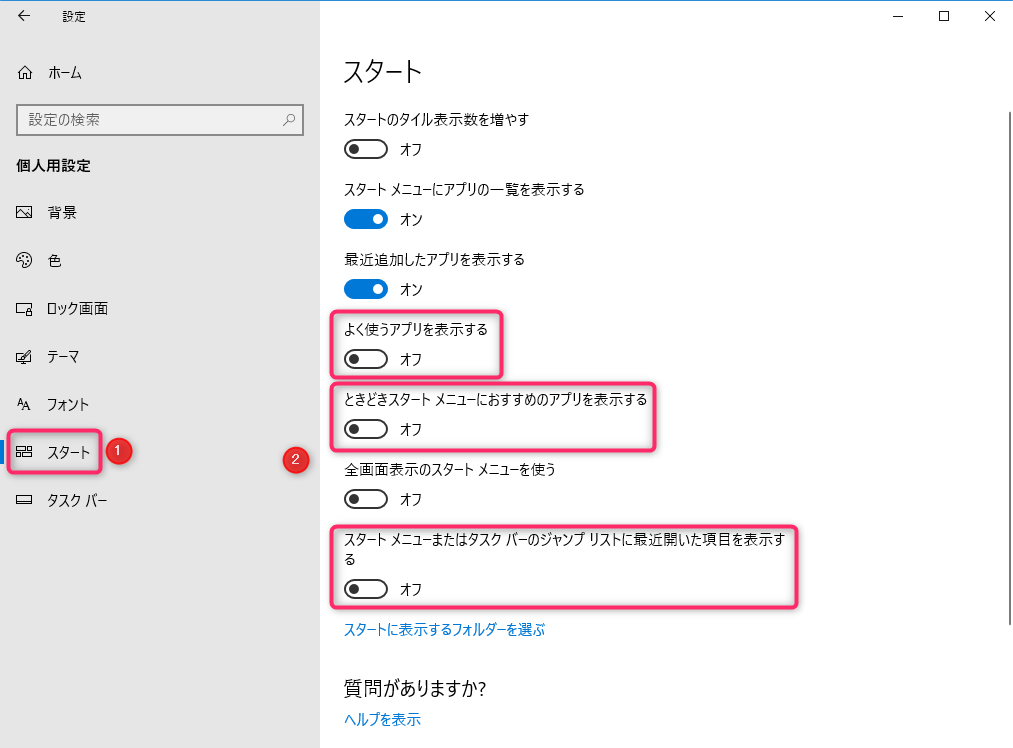
ウィンドウスナップした時、他のウィンドウ一覧が出ない様にする
スナップ機能は便利ですが、スナップ後に他ウィンドウ一覧が表示される所が邪魔なので、その部分をオフにします
スタートメニュー→「設定」(ギアのアイコン)を選択
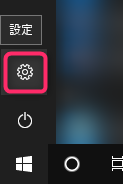
「システム」を選択
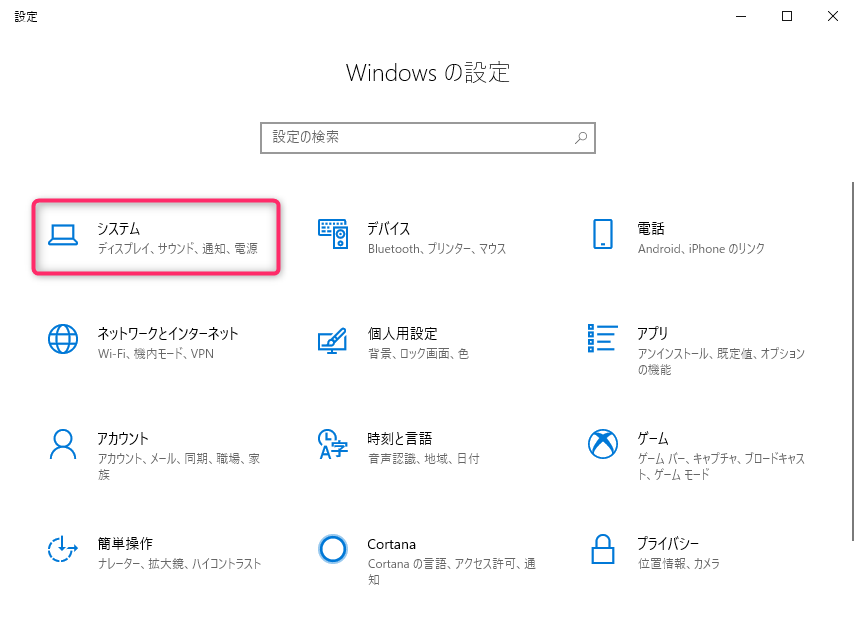
左側の「マルチタスク」→右の「ウィンドウをスナップしたときに横に配置できるものを表示する」をオフ
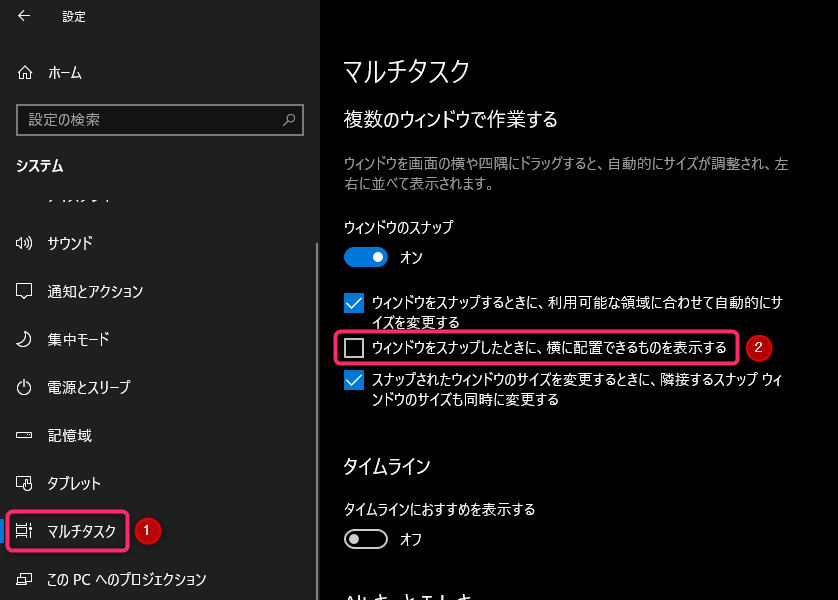
「Power」「Sleep」キーを無効化
たまにキーボードに「Power」という危険なキーがあり、間違って押すと問答無用でシャットダウン…危ないので無効化しておく(ただしこれを行うとPC本体の電源ボタンでのシャットダウンが出来なくなる副作用がある)
「Sleep(スリープ)」キーも、何かの作業中に間違って押すとスリープに入って超イライラするので無効化しておく
スタートメニュー→「設定」(ギアのアイコン)を選択
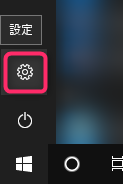
「システム」を選択
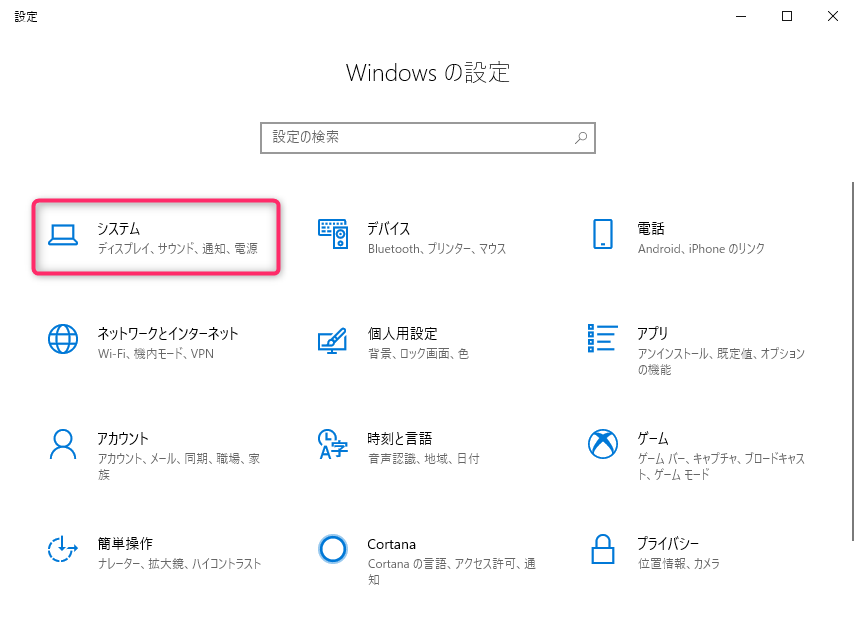
左側の「電源とスリープ」→「電源の追加設定」を選択
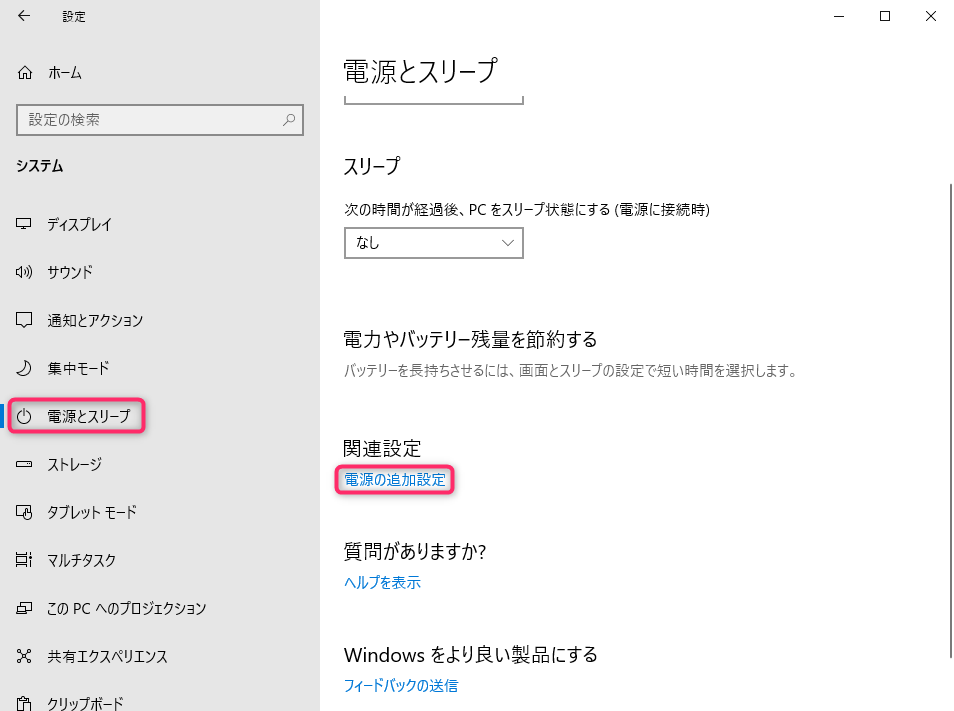
「電源ボタンの動作を選択する」を選択
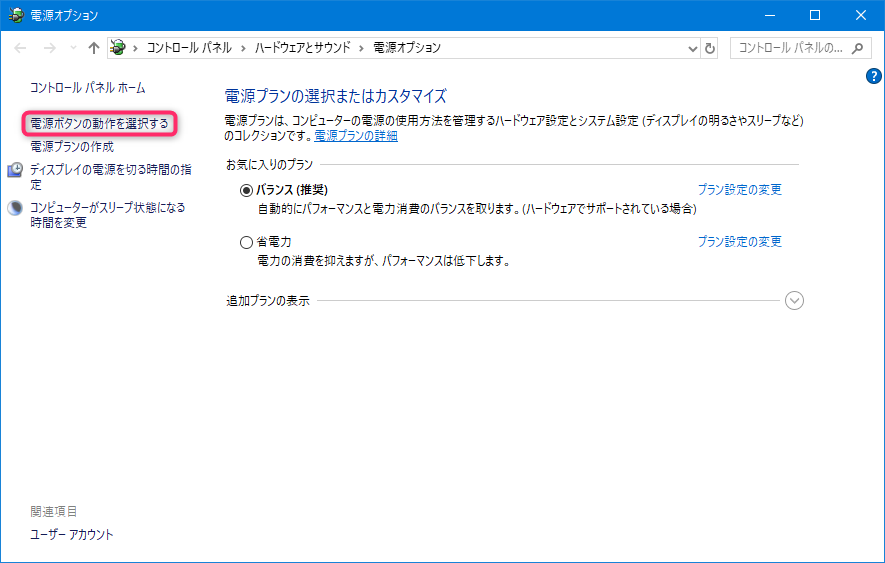
「電源ボタンを押したときの動作」を「何もしない」にする
「スリープボタンを押したときの動作」を「何もしない」にする
「変更を保存」ボタンを選択
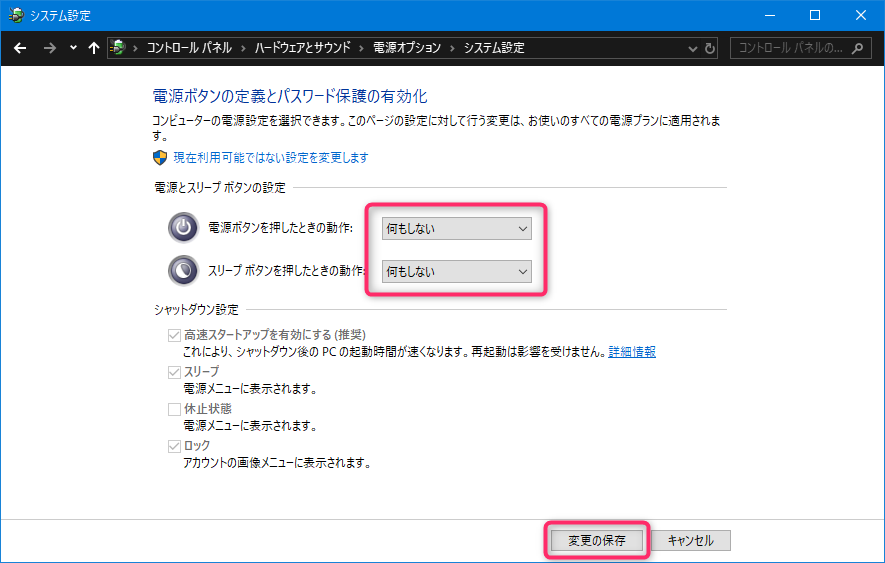
不要な通知オフ(ロック画面・ヒント・おすすめ等)
ロック画面に「ちんちん!!まんまん!!」とかいう通知が出ちゃってるのを第三者に見られる精神的脆弱性を解消する
ついでにWindowsからの余計な通知もオフ
スタートメニュー→「設定」(ギアのアイコン)を選択
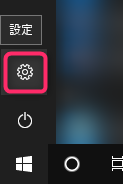
「システム」を選択
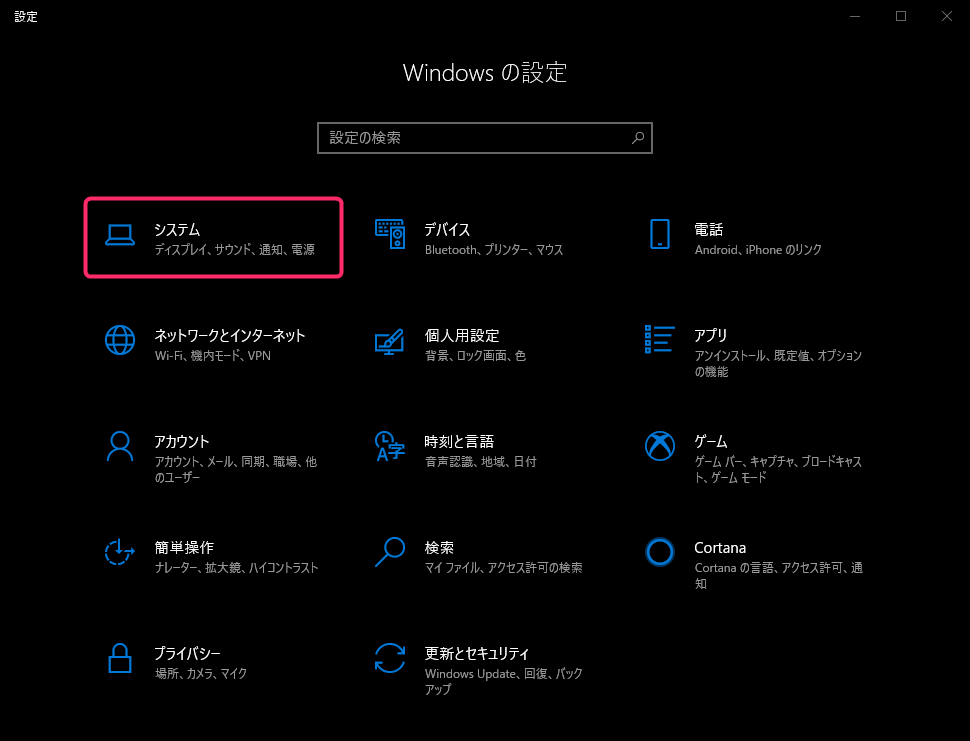
「通知とアクション」→以下の設定をオフ
- ロック画面に通知を表示する
- ロック画面にリマインダーと VoIP の着信を表示する
- 新機能とおすすめを確認するために、更新の後と、サインイン時にときどき、[Windows へようこそ] の情報を表示する
- Windows を最大限に活用するためのデバイス設定の完了方法を提案する
- Windows を使う上でのヒントやお勧めの方法を取得する
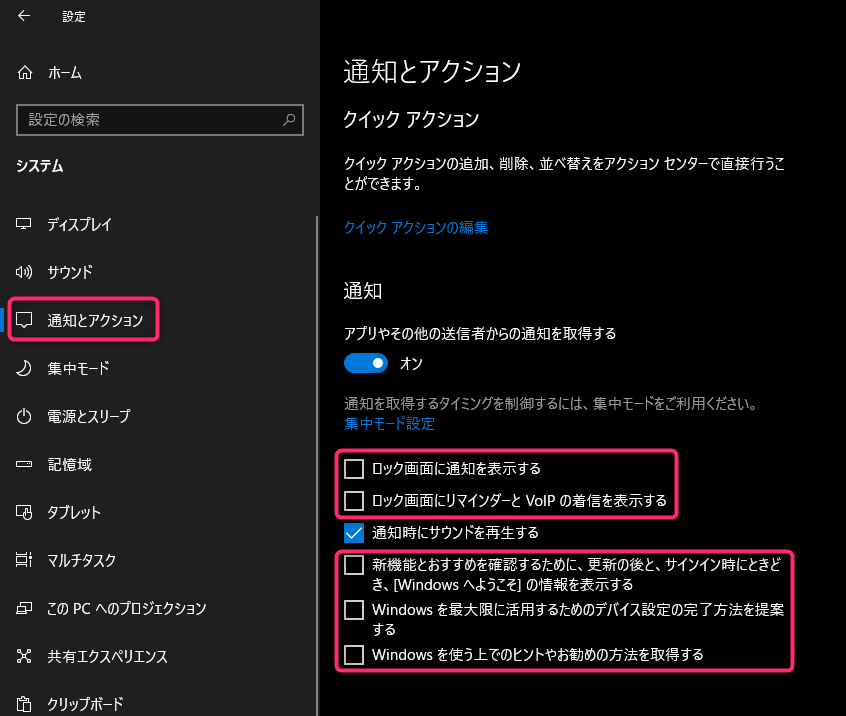
Windowsの設定でおすすめコンテンツの表示をオフ
私はそれを見た事が無いんだけど、そういうの不要なのでオフにする
スタートメニュー→「設定」(ギアのアイコン)を選択
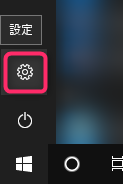
「プライバシー」を選択
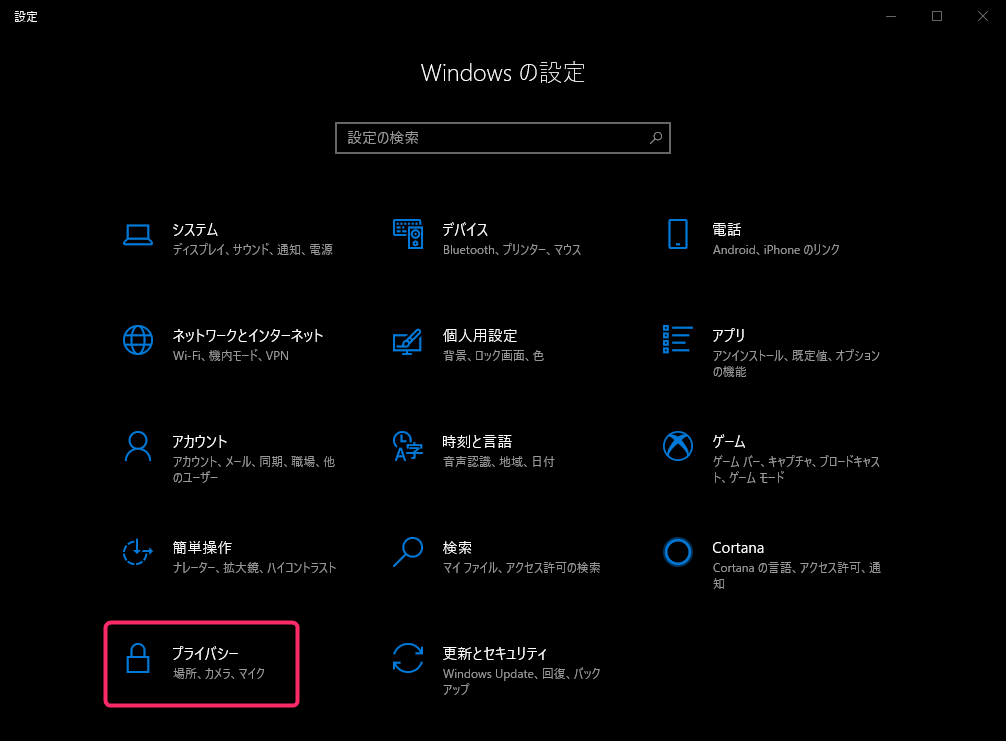
左側の「全般」→「設定アプリでおすすめのコンテンツを表示する」をオフ
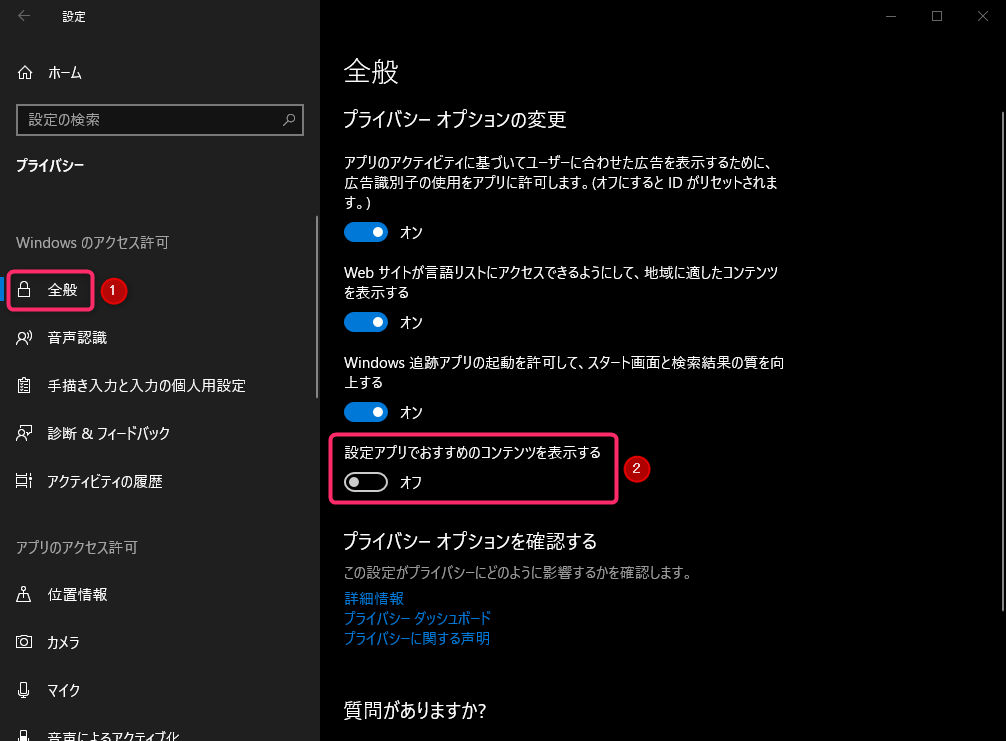
ニュースと関心事項の表示をアイコン化&マウスカーソル通過で表示しない様にする
ある日突然追加された「ニュースと関心事項」機能
いきなり横幅取って邪魔くせぇなぁ!!
マウスカーソル通過したらピロッと表示されて邪魔くせぇなぁ!!
…なのでアイコン化&マウスカーソル通過で表示しない様にする
タスクバー右クリック→「ニュースと関心事項(N)」→「アイコンのみを表示」を選択
タスクバー右クリック→「ニュースと関心事項(N)」→「ホバーで開く」のチェックを外す
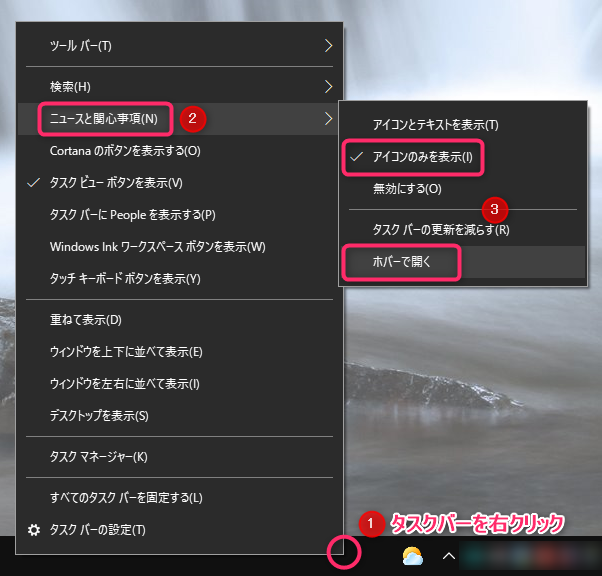
トラックバック URL
https://moondoldo.com/wordpress/wp-trackback.php?p=2792